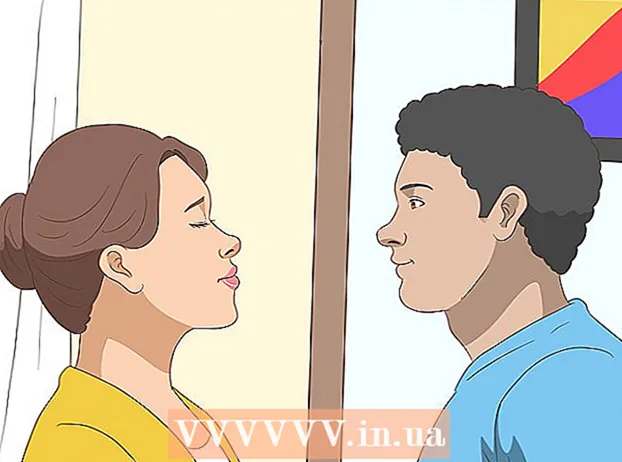Autors:
Frank Hunt
Radīšanas Datums:
18 Martā 2021
Atjaunināšanas Datums:
2 Jūlijs 2024
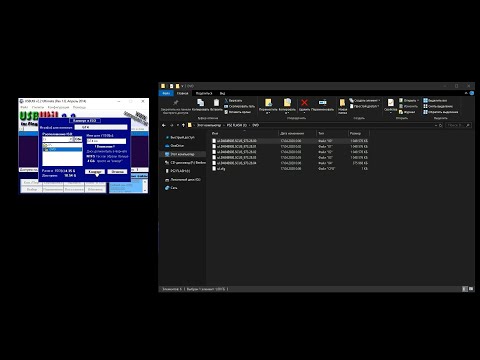
Saturs
ISO attēla fails (fails ar paplašinājumu .iso) ir faila veids, ko izmanto, lai atkārtotu optiskā diska, piemēram, kompaktdiska, saturu. Diska ISO fails satur katru informāciju, kas atrodas diskā. Tādēļ failu var izmantot, lai izveidotu precīzu diska kopiju, pat ja jums nav diska fiziskas kopijas. Parasti nav nepieciešams atvērt ISO failu un apskatīt tā saturu, jo to var ierakstīt diskā, to nedarot. Zināšanas par to, kā atvērt ISO failus, var palīdzēt novērst diska failu vai meklēt konkrētu informāciju diska failā.
Lai soli
 Lejupielādējiet un instalējiet saspiešanas programmu. Pēc noklusējuma lielākā daļa operētājsistēmu zinās, kā rīkoties ar ISO failiem. Lai atvērtu ISO attēlus, jums būs jāinstalē saspiešanas programma (saukta arī par arhivēšanas programmatūru). Vienkāršākais šim nolūkam ir WinRAR, kuram ir koplietošanas programmatūras licence.
Lejupielādējiet un instalējiet saspiešanas programmu. Pēc noklusējuma lielākā daļa operētājsistēmu zinās, kā rīkoties ar ISO failiem. Lai atvērtu ISO attēlus, jums būs jāinstalē saspiešanas programma (saukta arī par arhivēšanas programmatūru). Vienkāršākais šim nolūkam ir WinRAR, kuram ir koplietošanas programmatūras licence. - Sāciet ar WinRAR lejupielādi. Tos var atrast dažādās interneta vietās, tostarp oficiālajā vietnē www.win-rar.com.

- Veiciet dubultklikšķi uz WinRAR iestatīšanas ikonas, lai sāktu instalēšanas procesu. Instalēšanas laikā jūs redzēsiet lodziņu ar nosaukumu "Associate WinRAR With". Pārliecinieties, vai ir atzīmēta izvēles rūtiņa "ISO", lai jūsu dators automātiski saistītu ISO failus ar WinRAR.

- Sāciet ar WinRAR lejupielādi. Tos var atrast dažādās interneta vietās, tostarp oficiālajā vietnē www.win-rar.com.
 Datorā atrodiet ISO failu. Pārejiet savā pārlūkprogrammā uz mapi, kurā atrodas ISO attēls. Tagad failam vajadzētu būt WinRAR logotipam, kas izskatās kā 3 sakrautas grāmatas, jo tas ir saistīts ar WinRAR.
Datorā atrodiet ISO failu. Pārejiet savā pārlūkprogrammā uz mapi, kurā atrodas ISO attēls. Tagad failam vajadzētu būt WinRAR logotipam, kas izskatās kā 3 sakrautas grāmatas, jo tas ir saistīts ar WinRAR.  Atveriet ISO failu. Veiciet dubultklikšķi uz faila ikonas, lai to atvērtu. WinRAR parādīs ISO faila saturu jaunā mapē. Ņemiet vērā, ka mainot šo saturu, ISO attēls var kļūt nederīgs ierakstīšanai kompaktdiskā. Ja jums ir jāmaina konkrēts attēls attēlā, izveidojiet tā kopiju, nevis izdzēsiet to no attēla.
Atveriet ISO failu. Veiciet dubultklikšķi uz faila ikonas, lai to atvērtu. WinRAR parādīs ISO faila saturu jaunā mapē. Ņemiet vērā, ka mainot šo saturu, ISO attēls var kļūt nederīgs ierakstīšanai kompaktdiskā. Ja jums ir jāmaina konkrēts attēls attēlā, izveidojiet tā kopiju, nevis izdzēsiet to no attēla.  Kad esat pabeidzis, aizveriet logu. Pēc attēla satura skatīšanas aizveriet logu. Jums nav atsevišķi jāaizver WinRAR; tas darbojas tikai tad, kad tiek izmantots.
Kad esat pabeidzis, aizveriet logu. Pēc attēla satura skatīšanas aizveriet logu. Jums nav atsevišķi jāaizver WinRAR; tas darbojas tikai tad, kad tiek izmantots.
Padomi
- Ņemiet vērā, ka, lai uzstādītu ISO attēlu (ierakstītu optiskajā diskā), ir nepieciešama cita programmatūra. Kad attēls ir ierakstīts diskā, tā saturu var apskatīt no diska, taču to nevar rediģēt.
- Šim nolūkam var izmantot vairākas citas saspiešanas programmas, no kurām dažas ir īpaši paredzētas diska failu apstrādei. Katrā programmā šis process būs aptuveni tāds pats kā iepriekšējais; Dažos gadījumos, lai skatītu saturu, jums ir jāpārvietojas uz ISO failu, izmantojot "virtuālo disku".
Nepieciešamība
- Dators
- WinRAR
- ISO fails